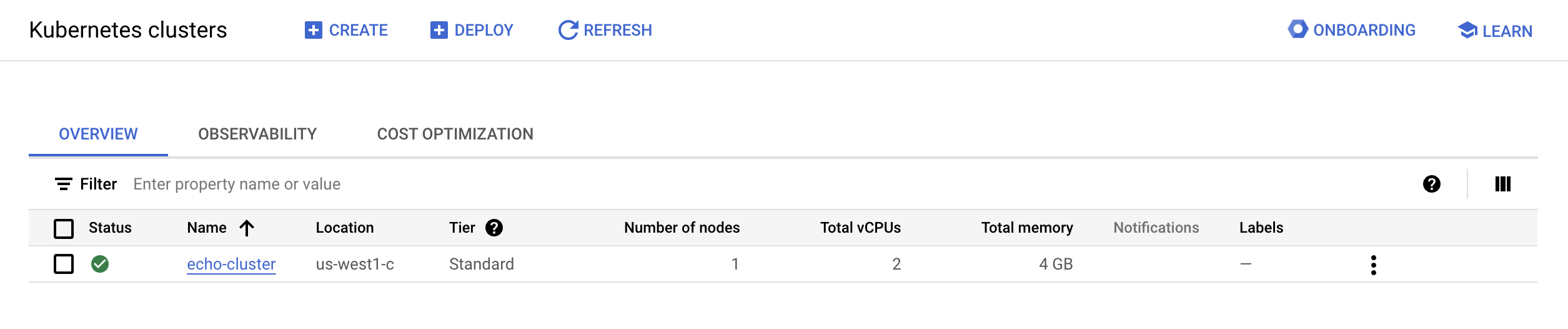GSP305

Übersicht
In einem Challenge-Lab geht es um ein bestimmtes Szenario mit mehreren Aufgaben. Anders als bei einem normalen Lab erhalten Sie jedoch keine Schritt-für-Schritt-Anleitung, sondern nutzen die in den Labs des jeweiligen Kurses erlernten Fähigkeiten, um die Aufgaben selbst zu lösen. Ihre Lösungen werden automatisch bewertet. Die erzielten Punkte finden Sie rechts oben auf dieser Seite.
In Challenge-Labs werden keine neuen Grundlagen zu Google Cloud vermittelt. Sie sollen dabei Ihr Wissen erweitern und es wird erwartet, dass Sie beispielsweise Standardwerte ändern und Fehlermeldungen lesen und recherchieren, um Ihre eigenen Fehler zu beheben.
Die volle Punktzahl erreichen Sie nur, wenn Sie alle Aufgaben innerhalb der vorgegebenen Zeit lösen.
Dieses Lab empfehlen wir Lernenden, die sich auf die Zertifikatsprüfung Google Cloud Certified Professional Cloud Architect vorbereiten. Sind Sie bereit?
Das Szenario
Sie sind für eine Testumgebung zuständig und haben eine aktualisierte Version einer Test-Containeranwendung erhalten, die bereitgestellt werden soll. Das für die Systemarchitektur zuständige Team stellt auf eine Lösung um, bei der Mikrodienste auf Containern ausgeführt werden. Ihre Aufgabe ist es, die containerisierten Test-Webanwendungen zu verwalten. Zuerst stellen Sie eine Anfangsversion einer Testanwendung mit dem Namen echo‑app in einem Kubernetes-Cluster namens echo-cluster im Deployment echo‑web bereit. Der Cluster wird in der Zone bereitgestellt.
-
Bevor Sie beginnen, wählen Sie im Navigationsmenü die Option Cloud Storage > Buckets aus.
-
Vergewissern Sie sich, dass sich die Datei echo-web-v2.tar.gz im Bucket befindet.

Prüfen Sie nun, ob der GKE‑Cluster erstellt wurde, bevor Sie fortfahren.
- Wählen Sie im Navigationsmenü die Option Kubernetes Engine > Cluster aus.
Fahren Sie fort, wenn Sie neben echo-cluster ein grünes Häkchen sehen:
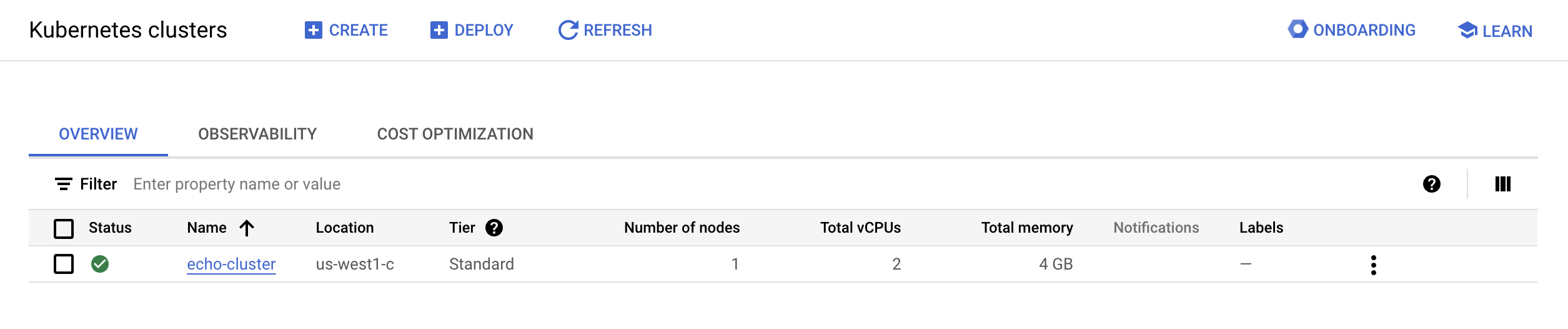
- Führen Sie folgende Befehle in Cloud Shell aus, um die erste Version der Anwendung bereitzustellen:
gcloud container clusters get-credentials echo-cluster ‑‑zone={{{project_0.default_zone | ZONE }}}
kubectl create deployment echo‑web ‑‑image=gcr.io/qwiklabs-resources/echo-app:v1
kubectl expose deployment echo‑web ‑‑type=LoadBalancer ‑‑port 80 ‑‑target-port 8000
Die Aufgabe
Ersetzen Sie in der laufenden echo‑app-Anwendung des echo‑web-Deployments den Code der ersten mit dem Code der zweiten Version. Skalieren Sie außerdem die Anwendung horizontal auf zwei Instanzen und überprüfen Sie anschließend, ob beide ausgeführt werden.
Aufgabe 1: Aktualisierte Anwendung mit neuem Tag erstellen und bereitstellen
Die neue Version der Beispielanwendung, einschließlich Dockerfile und Kontextdateien, ist in einem Archiv mit dem Namen echo-web-v2.tar.gz enthalten. Das Archiv wurde in den Cloud Storage-Bucket dieses Lab-Projekts kopiert. Mit der zweiten Version erhält die Ausgabe der Anwendung eine Versionsnummer. In dieser Aufgabe laden Sie das Archiv herunter, erstellen das Docker-Image und taggen es als v2.
Aufgabe 2: Image in Container Registry übertragen
Ihr Unternehmen hostet Docker-Images für Deployments mithilfe der Container Registry und nutzt für alle Projekte den Container Registry-Hostnamen gcr.io. Bevor Sie das Image der aktualisierten Version bereitstellen können, müssen Sie es in die Container Registry übertragen.
Klicken Sie auf Fortschritt prüfen. Prüfen, ob in gcr.io ein getaggtes Image von echo‑app:v2 vorhanden ist
Aufgabe 3: Aktualisierte Anwendung im Kubernetes-Cluster bereitstellen
In dieser Aufgabe stellen Sie die aktualisierte Anwendung im Kubernetes-Cluster bereit. Das Deployment sollte echo‑web heißen und die Anwendung soll über Port 80 freigegeben werden. Der Zugriff auf die Anwendung soll von außerhalb des Clusters möglich sein.
Klicken Sie auf Fortschritt prüfen. Aktualisierte Anwendungsversion (v2) im Kubernetes-Cluster bereitstellen
Aufgabe 4: Anwendung skalieren
In dieser Aufgabe skalieren Sie die Anwendung horizontal auf zwei Replikate.
Klicken Sie auf Fortschritt prüfen. Kubernetes-Anwendung horizontal skalieren, sodass zwei Replikate ausgeführt werden
Aufgabe 5: Prüfen, ob die Anwendung ausgeführt wird
In dieser Aufgabe prüfen Sie, ob die Anwendung ausgeführt wird und korrekt antwortet. Sie können die externe IP-Adresse der Anwendung nutzen, um dies zu testen.
Klicken Sie auf Fortschritt prüfen. Prüfen, ob der bereitgestellte Anwendungsdienst korrekt funktioniert
Problembehebung
Fehlermeldung 504, Gateway-Timeout: Eventuell wird die Anwendung gerade noch initialisiert. Der Fehler kann aber auch durch eine Abweichung zwischen dem im Dockerfile festgelegten Standardport (TCP-Port 8000) und dem Anwendungs-Port entstehen,
- den Sie beim Deployment des Anwendungs-Image oder
- bei der Konfiguration für den externen Zugriff gewählt haben.
Das wars!
Sie haben das Lab erfolgreich abgeschlossen. Darin haben Sie eine containerisierte Anwendung in einem Kubernetes-Cluster bereitgestellt, aktualisiert und horizontal skaliert. Jetzt sind Sie für den Einstieg in die Welt der containerisierten Anwendungen gerüstet.
Google Cloud-Schulungen und -Zertifizierungen
In unseren Schulungen erfahren Sie alles zum optimalen Einsatz unserer Google Cloud-Technologien und können sich entsprechend zertifizieren lassen. Unsere Kurse vermitteln technische Fähigkeiten und Best Practices, damit Sie möglichst schnell mit Google Cloud loslegen und Ihr Wissen fortlaufend erweitern können. Wir bieten On-Demand-, Präsenz- und virtuelle Schulungen für Anfänger wie Fortgeschrittene an, die Sie individuell in Ihrem eigenen Zeitplan absolvieren können. Mit unseren Zertifizierungen weisen Sie nach, dass Sie Experte im Bereich Google Cloud-Technologien sind.
Anleitung zuletzt am 6. Januar 2025 aktualisiert
Lab zuletzt am 3. Januar 2025 getestet
© 2025 Google LLC. Alle Rechte vorbehalten. Google und das Google-Logo sind Marken von Google LLC. Alle anderen Unternehmens- und Produktnamen können Marken der jeweils mit ihnen verbundenen Unternehmen sein.